10 astuces iPhone incontournables pour améliorer vos études et booster votre productivité
10 astuces iPhone incontournables pour améliorer vos études et booster votre productivité
À l’approche de la rentrée scolaire 2025, il est temps de transformer votre iPhone en véritable allié d’étude. Bien plus qu’un simple smartphone, votre appareil Apple regorge de fonctionnalités méconnues qui peuvent révolutionner votre façon d’apprendre et d’organiser votre travail académique. Découvrez ces 10 astuces essentielles pour maximiser votre productivité et réussir vos études.
Matériel nécessaire
- iPhone avec iOS 15 ou version ultérieure
- Compte iCloud actif
- Applications natives Apple (Raccourcis, Focus, Rappels, Calendrier)
- Connexion internet stable
- Éventuellement d’autres appareils Apple pour la continuité (iPad, Mac)
1. Créer un mode Focus dédié aux études
Le mode Focus représente l’une des innovations les plus puissantes d’iOS pour la concentration. Cette fonctionnalité agit comme un bouclier numérique contre les distractions, filtrant intelligemment les notifications selon vos besoins d’étude.
Configuration étape par étape :
- Ouvrez Réglages > Focus
- Appuyez sur le bouton “+” pour créer un nouveau Focus
- Sélectionnez “Personnalisé”
- Nommez votre Focus “Études” et choisissez une couleur distinctive
- Appuyez sur “Personnaliser le Focus”
- Configurez les contacts autorisés (groupe d’étude, famille)
- Sélectionnez les applications essentielles (applications universitaires, email étudiant)
- Personnalisez vos écrans d’accueil et de verrouillage pour un environnement minimaliste
Astuce avancée : Programmez l’activation automatique de votre Focus Études selon votre emploi du temps de cours pour une transition fluide entre vie sociale et académique.
2. Automatiser un minuteur d’étude avec l’app Raccourcis
L’application Raccourcis transforme votre iPhone en assistant personnel intelligent. Cette automatisation vous permet de lancer instantanément des sessions d’étude chronométrées, optimisant votre concentration selon la technique Pomodoro.
Création du raccourci automatisé :
- Ouvrez l’app Raccourcis
- Accédez à Automatisation > “+”
- Sélectionnez Focus comme déclencheur
- Choisissez votre Focus Études configuré précédemment
- Définissez “Lors de l’activation”
- Activez “Exécuter immédiatement”
- Ajoutez l’action “Démarrer le minuteur”
- Configurez la durée (25 minutes pour un Pomodoro classique)
- Validez avec “Terminé”
Cette automatisation lance automatiquement votre minuteur d’étude dès l’activation de votre mode Focus, créant un rituel de concentration immédiat.
3. Utiliser le mode niveaux de gris contre la procrastination
Le défilement compulsif sur les réseaux sociaux représente l’ennemi numéro un de la productivité étudiante. Le mode niveaux de gris transforme votre écran coloré et attractif en affichage monochrome, réduisant drastiquement l’attrait visuel des applications distrayantes.
Activation du mode niveaux de gris :
- Naviguez vers Réglages > Accessibilité
- Sélectionnez Affichage et taille du texte
- Appuyez sur Filtres de couleur
- Activez “Filtres de couleur”
- Choisissez “Niveaux de gris”
- Configurez un raccourci d’accessibilité pour basculer rapidement
Complément efficace : Configurez des limites d’applications via Temps d’écran pour quantifier et restreindre l’usage des réseaux sociaux pendant vos heures d’étude.
4. Organiser vos cours avec un système de couleurs dans Calendrier
La gestion temporelle constitue la clé de voûte de la réussite académique. L’application Calendrier native offre des outils de planification sophistiqués souvent sous-exploités par les étudiants.
Configuration d’un calendrier d’études optimisé :
- Ouvrez l’app Calendrier
- Appuyez sur Calendriers en bas de l’écran
- Sélectionnez Ajouter un calendrier
- Nommez-le “Études 2025” et assignez une couleur distinctive
- Créez des sous-calendriers par matière avec des codes couleur spécifiques :
- Mathématiques : Bleu
- Littérature : Vert
- Sciences : Rouge
- Examens : Orange
- Partagez vos calendriers avec votre groupe d’étude pour une synchronisation collective
Cette organisation visuelle permet une lecture instantanée de votre charge de travail et facilite la planification de vos révisions.
5. Maîtriser les listes intelligentes dans Rappels
L’application Rappels transcende la simple liste de tâches grâce aux listes intelligentes. Ces filtres automatiques trient vos obligations académiques selon des critères prédéfinis, créant une vue d’ensemble dynamique de votre travail.
Création d’une liste intelligente pour les études :
- Lancez l’app Rappels
- Appuyez sur Ajouter une liste
- Sélectionnez Liste intelligente comme type
- Nommez votre liste “Priorités Études”
- Configurez les filtres :
- Étiquettes :
études, #examen, #devoir
- Priorité : Élevée
- Date d’échéance : Prochains 7 jours
- Étiquettes :
- Assignez une couleur et une icône distinctives
- Validez avec “Terminé”
Cette liste se met automatiquement à jour, affichant uniquement vos tâches académiques urgentes et importantes.
6. Personnaliser l’écran d’accueil et le Centre de contrôle
Un environnement numérique épuré favorise la concentration. La personnalisation de votre interface utilisateur élimine les tentations visuelles et optimise l’accès aux outils d’étude.
Optimisation de l’écran d’accueil :
- Créez un dossier “Études” regroupant vos applications académiques
- Supprimez les réseaux sociaux de l’écran principal
- Ajoutez des widgets productifs :
- Widget Calendrier pour vos prochains cours
- Widget Rappels pour vos tâches urgentes
- Widget Météo pour planifier vos déplacements
- Configurez un fond d’écran minimaliste et apaisant
Personnalisation du Centre de contrôle :
- Accédez à Réglages > Centre de contrôle
- Ajoutez les contrôles essentiels :
- Focus
- Minuteur
- Notes
- Loupe (pour scanner du texte)
- Réorganisez selon vos priorités d’usage
7. Exploiter la fonction Texte en direct pour numériser vos notes
La technologie de reconnaissance optique de caractères (OCR) intégrée à iOS révolutionne la prise de notes. Cette fonctionnalité transforme instantanément vos documents papier en texte numérique exploitable.
Utilisation du Texte en direct :
- Ouvrez l’app Appareil photo
- Pointez vers le texte à capturer (tableau, livre, notes manuscrites)
- Appuyez sur l’icône Texte en direct qui apparaît
- Sélectionnez le texte souhaité avec votre doigt
- Choisissez l’action appropriée :
- Copier : Pour coller ailleurs
- Rechercher : Pour approfondir le sujet
- Traduire : Pour les textes en langue étrangère
- Partager : Pour créer une note rapide
Application pratique : Numérisez les corrections de vos professeurs sur vos copies pour créer un recueil personnalisé d’erreurs à éviter.
8. Créer une liste de lecture avec Safari
La recherche académique génère une accumulation d’articles et de ressources web. Safari propose une solution élégante avec sa Liste de lecture, permettant la consultation hors ligne de vos sources documentaires.
Configuration de votre bibliothèque numérique :
- Lors de la navigation sur un article pertinent dans Safari
- Appuyez sur le bouton Partager
- Sélectionnez “Ajouter à la liste de lecture”
- Activez “Enregistrer automatiquement” pour la lecture hors ligne
- Accédez à votre collection via l’icône Signets > Liste de lecture
Astuce d’organisation : Créez des groupes d’onglets thématiques pour séparer vos recherches par matière ou projet d’étude.
9. Utiliser Handoff pour une continuité parfaite entre appareils
L’écosystème Apple brille par sa capacité à créer une expérience fluide entre appareils. Handoff permet de commencer une tâche sur iPhone et la poursuivre instantanément sur iPad ou Mac, optimisant votre flux de travail académique.
Activation et utilisation de Handoff :
- Sur votre iPhone, naviguez vers Réglages > Général
- Sélectionnez AirPlay et Handoff
- Activez “Handoff”
- Répétez l’opération sur vos autres appareils Apple
- Assurez-vous que tous les appareils utilisent le même identifiant Apple
Scénarios d’usage :
- Commencer la rédaction d’un email sur iPhone dans les transports
- Poursuivre la rédaction sur Mac une fois arrivé chez vous
- Débuter une recherche Safari sur iPhone et l’approfondir sur iPad
10. Maîtriser la suite de productivité Apple pour des notes structurées
Les applications natives d’Apple forment un écosystème cohérent souvent sous-estimé face aux solutions tierces. Notes, Pages et Numbers offrent des fonctionnalités avancées parfaitement intégrées à votre workflow d’étude.
Optimisation de l’app Notes :
- Créez des dossiers thématiques par matière
- Utilisez les styles de formatage pour structurer vos prises de notes :
- Titre pour les chapitres
- En-tête pour les sections
- Corps pour le contenu principal
- Intégrez des tableaux pour organiser l’information
- Ajoutez des dessins et schémas avec Apple Pencil (sur iPad)
- Scannez des documents directement dans vos notes
- Utilisez les étiquettes pour retrouver rapidement vos contenus
Collaboration avec Pages :
- Créez des modèles de dissertation personnalisés
- Partagez vos documents avec votre groupe d’étude
- Utilisez les commentaires pour les relectures collaboratives
- Exportez en PDF pour les remises de devoirs
Conclusion
Ces 10 astuces transforment votre iPhone en véritable centre de commandement académique. L’implémentation progressive de ces fonctionnalités créera un environnement d’étude optimisé, réduisant les distractions et maximisant votre efficacité. La clé du succès réside dans la personnalisation de ces outils selon vos habitudes d’apprentissage spécifiques.
Commencez par implémenter 2 à 3 astuces cette semaine, puis ajoutez progressivement les autres fonctionnalités. Cette approche graduelle garantit une adoption durable et une maîtrise complète de votre nouvel arsenal numérique d’étude.
Rappel important : La technologie reste un moyen, non une fin. Ces outils doivent servir votre apprentissage sans le remplacer. Utilisez-les avec discernement pour créer un équilibre sain entre efficacité numérique et concentration profonde sur vos études.

Rédactrice spécialisée en édition de site. Formation de journaliste et passionnée par les nouvelles technologies, l’intelligence artificielle et la rédaction web.

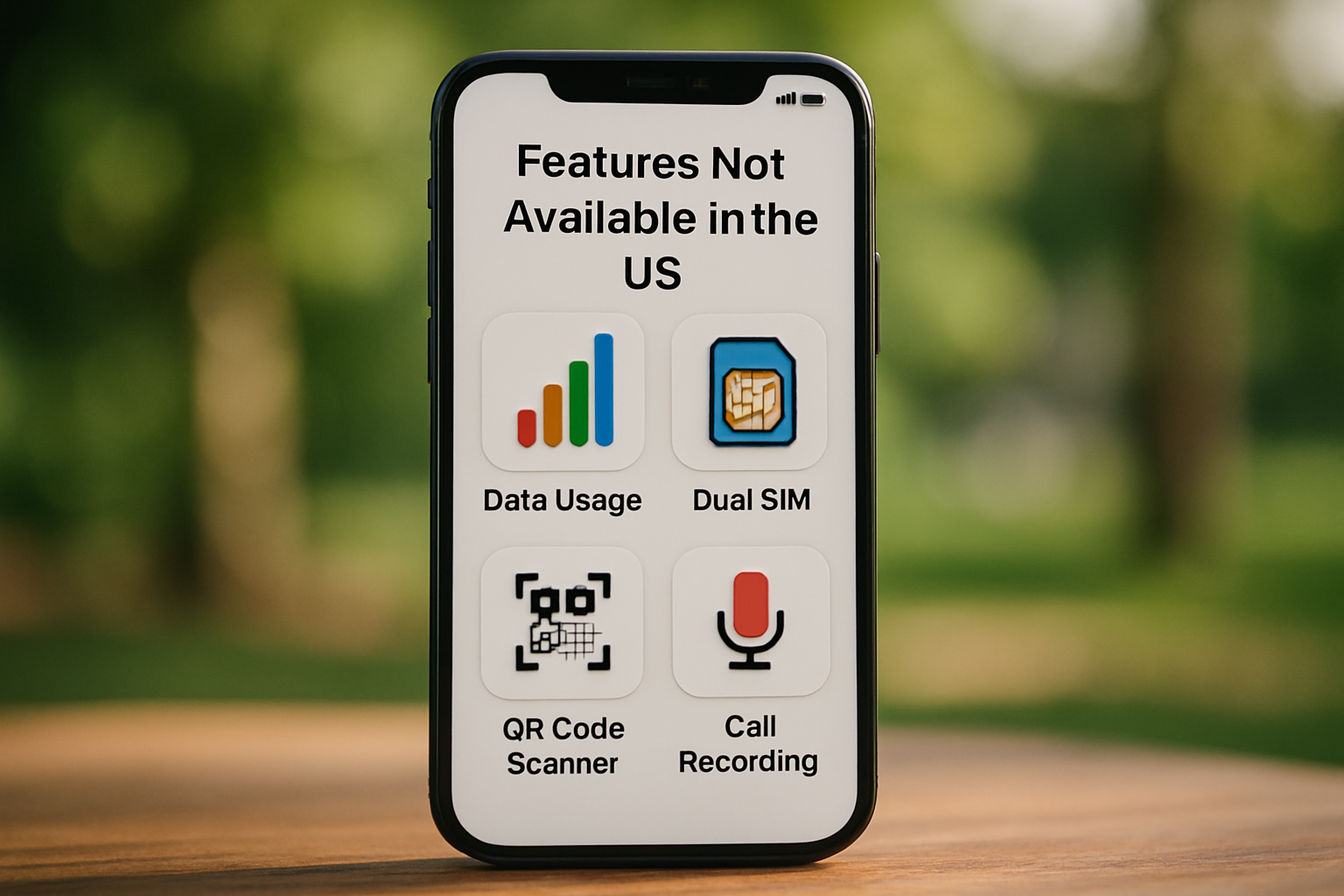


Laisser un commentaire